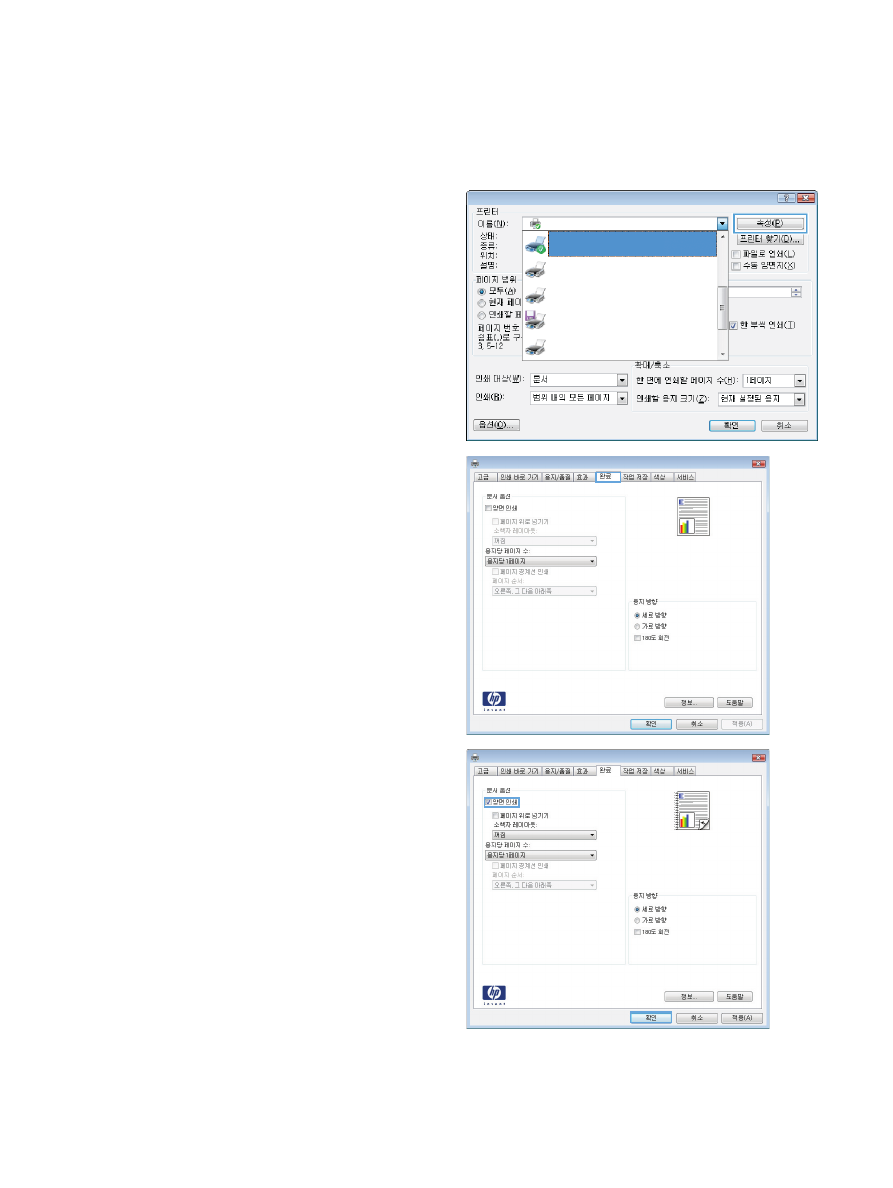
소책자 작성
(Windows)
1.
소프트웨어 프로그램에서 인쇄 옵션을 선택합
니다
.
2.
제품을 선택하고 속성 또는 환경설정 단추를
누릅니다
.
3.
완료 탭을 누릅니다
.
4.
양면 인쇄 확인란을 선택합니다
.
100
5 장 인쇄
KOWW
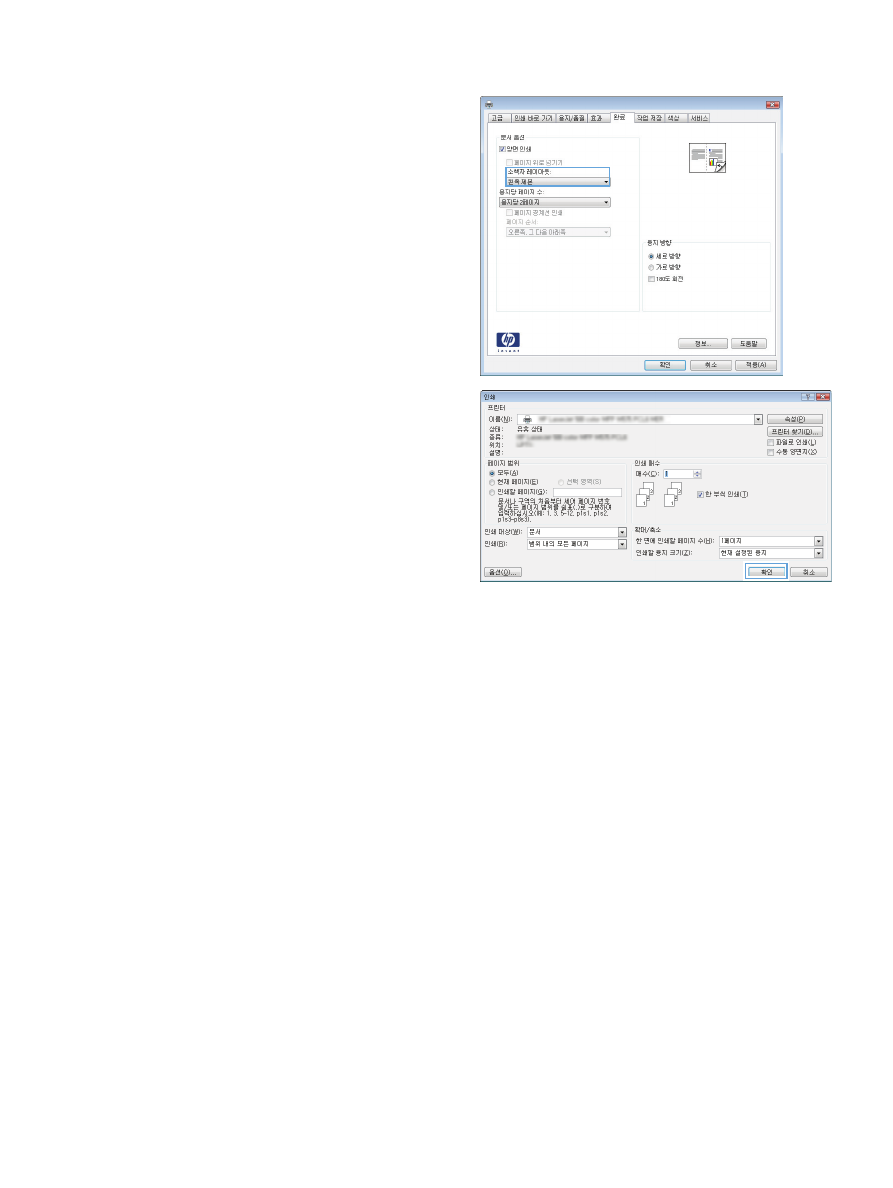
5.
소책자 레이아웃 드롭다운 목록에서 왼쪽 제
본 또는 오른쪽 제본 옵션을 누릅니다
. 용지당
1 페이지 옵션이 자동으로 용지당 2 페이지로
변경됩니다
.
OK 단추를 클릭하여 문서 속성 대화 상자를
닫습니다
.
6.
인쇄 대화 상자에서
OK 단추를 눌러 작업을
인쇄합니다
.
KOWW
인쇄 작업
(Windows)
101